Si usted habla con los usuarios de PC cinco usted probablemente encontrara seis maneras diferentes de usar el Windows desktop. En un extremo estan las personas Como yo, que prefieren que no alboroten su principal area de trabajo. Por otra parte, se encuentran las personas que en su escritorio en un vertedero de enlaces de paginas web, archivos, listas de tareas, y los accesos directos de los programas.
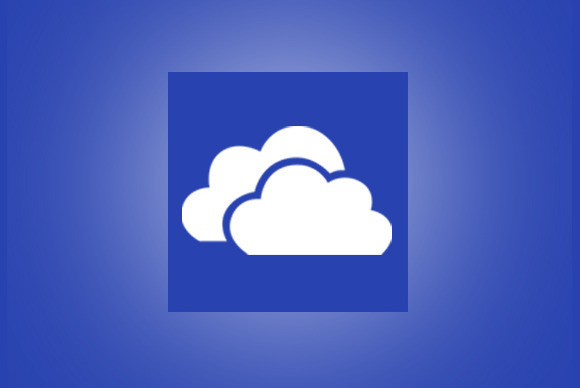
Hoy es la punta de los volquetes.
La mayor desventaja de depender en el escritorio para almacenar archivos es todo lo que necesitas esta bloqueado en un equipo. Por lo tanto, ¿por que no enviar el escritorio a la nube, donde se puede acceder a todos los datos importantes de otros equipos y dispositivos moviles mediante SkyDrive.
Para este consejo se necesita una PC Windows 8.1 o Windows 7, XPo Vista PC con el programa de escritorio SkyDrive instalado, aunque el mismo procedimiento basico que tambien trabajan con Dropbox, Google Drive ,o cualquier otra cloud-syncing servicio que se integra con Windows Explorador de archivos.
Centro de lanzamiento
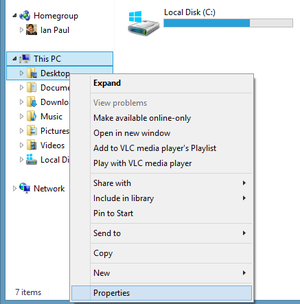 Vaya a la carpeta SkyDrive y en la parte superior de la ventana de File Explorer toque en Inicio >Nueva carpeta. Escriba el nombre de la nueva carpeta Escritorio, Skytop, OneDesk…lo que desees.
Vaya a la carpeta SkyDrive y en la parte superior de la ventana de File Explorer toque en Inicio >Nueva carpeta. Escriba el nombre de la nueva carpeta Escritorio, Skytop, OneDesk…lo que desees.
Siguiente, Explorador de archivos. En Windows 8.1, abra este PC y busque la carpeta del escritorio. Si utiliza otra version de Windows, jefe de Computer > Users > [your username] > Desktop encontrar la carpeta escritorio .
Importante: no haga clic con el boton derecho en el icono del escritorio en «Favoritos» en la parte superior de la ventana de File Explorer ya que esto no te la conducta que se desea.
Una vez que haya encontrado la carpeta del escritorioy haga clic con el boton derecho y seleccione Propiedades . En la nueva ventana que se abre, haga clic en la pestana Ubicacion.
En la parte inferior de la pantalla, toque en el boton …, que se abrira otra ventana. Vaya a la carpeta del escritorio que acaba de crear en el SkyDrive carpeta y haga clic en el boton Seleccionar carpeta . Una vez que usted vuelva a la ventana de propiedades, el campo de entrada de texto deberia buscar algo como » C:\Users\[your username]\SkyDrive\Desktop «.
Ahora, haga clic en Aplicar y, a continuacion, en Aceptar . Windows le preguntara si desea mover todo. Dice que si, y eso es todo!
Si nos fijamos en SkyDrive en el Explorador de archivos, el icono de la nueva carpeta de Escritorio deberia reflejar el icono de la carpeta Escritorio especiales se encuentra en la PC cuando tiene Explorador de archivos abiertos.
Ahora, abra en el SkyDrive Web, o y Android iOS Windows Phone usted debe ver los archivos del escritorio comienzan a poblar en su nube cuenta de almacenamiento. En funcion del numero y el tamano de los archivos que ha esto puede tardar unos minutos.
Sincroniza tu escritorio a traves de PC
Si desea sincronizar los escritorios a traves de PC, simplemente repetir este mismo proceso en cada uno de los PC, Microsoft no ha construido desktop sincronizacion en Windows como una funcion predeterminada (igual que ha ocurrido con el moderno INTERFAZ pantalla de inicio en Windows 8.1).Asegurese de que a la misma carpeta del escritorio en SkyDrive cada vez.
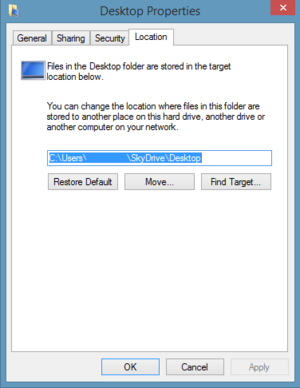 Una vez hecho esto, la mayoria de los accesos directos a sus programas y accesos rapidos de web debe funcionar tan bien en PCs diferentes, suponiendo que tiene la meta programas y carpetas instalado en ambos equipos en la misma ubicacion. Por ejemplo, no tenia ningun problema al iniciar Skype, cromo , o el disco local C: carpeta sincronizada en varios equipos, ya que se encuentra en la misma ubicacion del archivo en la respectiva unidad de disco duro local. (Puede encontrar que algunos iconos de programas no se transfieran, pero los accesos directos siguen trabajando.)
Una vez hecho esto, la mayoria de los accesos directos a sus programas y accesos rapidos de web debe funcionar tan bien en PCs diferentes, suponiendo que tiene la meta programas y carpetas instalado en ambos equipos en la misma ubicacion. Por ejemplo, no tenia ningun problema al iniciar Skype, cromo , o el disco local C: carpeta sincronizada en varios equipos, ya que se encuentra en la misma ubicacion del archivo en la respectiva unidad de disco duro local. (Puede encontrar que algunos iconos de programas no se transfieran, pero los accesos directos siguen trabajando.)
Todos los archivos y carpetas guardados directamente en el escritorio tambien sincronizar a traves de PC sin problema.
Windows se confunden si intenta iniciar un acceso directo a un archivo o carpeta que no se guarda directamente en el escritorio y no esta disponible en el mismo lugar de ambos equipos, sin embargo. Por ejemplo, al tratar de abrir un basado en un equipo de escritorio acceso directo a un archivo especifico que se encuentra en la carpeta Documentos no funciona en un PC el equipo que determinado archivo se almacena en. (Usted podria trasladar toda la carpeta de documentos en el escritorio para aliviar este problema, sin embargo.)
Sincronizar el escritorio a SkyDrive tambien puede causar un poco… rarezas de vez en cuando. En mis pruebas, iconos de escritorio, aparecen en el medio de mi monitor secundario despues de reiniciar. Pero ese es un bonito problema especifico y nada que no se pueda arreglar con una rapida haga clic con el boton derecho en el escritorio y seleccionando Ordenar por> Name/Size/Item type/Date Modified.
Disfrutar el escritorio en cualquier lugar y en todas partes!